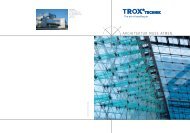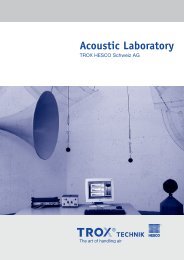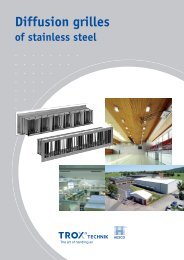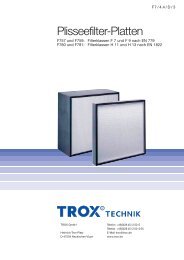Installationshinweise Easy Product Finder - Trox
Installationshinweise Easy Product Finder - Trox
Installationshinweise Easy Product Finder - Trox
Erfolgreiche ePaper selbst erstellen
Machen Sie aus Ihren PDF Publikationen ein blätterbares Flipbook mit unserer einzigartigen Google optimierten e-Paper Software.
TROX GmbH<br />
Heinrich-<strong>Trox</strong>-Platz<br />
D-47504 Neukirchen-Vluyn<br />
<strong>Installationshinweise</strong><br />
<strong>Easy</strong> <strong>Product</strong> <strong>Finder</strong><br />
Einsatz des <strong>Easy</strong> <strong>Product</strong> <strong>Finder</strong> in<br />
Netzwerkumgebungen<br />
Wichtig:<br />
Für alle Installationen sind Administratorrechte erforderlich.<br />
1. Allgemeines<br />
Der <strong>Easy</strong> <strong>Product</strong> <strong>Finder</strong> (EPF) ist ein Programm, das in<br />
erster Linie zur Installation auf einem lokalen Rechner<br />
bestimmt ist. Bei der lokalen Installation wird geprüft, ob die<br />
notwendigen Voraussetzungen (.NET-Framework Version 3.5<br />
Service Pack 1, VC8.0 Runtime) für das Programm vorhanden<br />
sind und es werden ggf. die noch fehlenden Programmpakete<br />
installiert.<br />
Unabhängig davon gibt es verschiedene Möglichkeiten, den<br />
EPF in Netzwerk-Umgebungen zu installieren.<br />
2. Netzwerkinstallation<br />
Wenn in der Rechnerumgebung ein Netzwerk mit einem<br />
Fileserver vorhanden ist, so kann die Installation aufgeteilt<br />
werden. Dabei wird der EPF auf dem Fileserver installiert<br />
und einige Programmpakete auf jedem Clientrechner.<br />
2.1 Serverseitige Installation<br />
Das Setup wird mit dem Parameter »/a« für eine administrative<br />
Installation gestartet. Diese Installation führt ein Setup<br />
durch, bei dem nur die Verzeichnisse und Dateien kopiert,<br />
nicht aber eventuelle Registrierungen und Verknüpfungen<br />
angelegt werden. Hinter dem Parameter »/a« kann ein Pfad<br />
zu einem Verzeichnis angegeben werden, in welches die<br />
Voraussetzungen für die clientseitige Installation kopiert<br />
werden.<br />
2.2 Clientseitige Installation<br />
Das Setup enthält zwei Programmpakete, die bei der clientseitigen<br />
Installation, wenn nicht bereits installiert, ausgeführt<br />
werden müssen.<br />
Telefon +49(0)28 45/2 02-0<br />
Telefax +49(0)28 45/2 02-2 65<br />
E-Mail trox@trox.de<br />
www.trox.de<br />
2.2.1 VC8.0 Runtime<br />
Um die Installation des VC8.0 Runtime als unbeaufsichtigtes<br />
Setup laufen zu lassen, muss das Setup mit folgendem<br />
Aufruf gestartet werden:<br />
\\computer\share\vcredist_x86.exe /q<br />
2.2.2 .NET-Framework Version 3.5 Service Pack 1<br />
Die Rechner, auf denen das .NET-Framework installiert<br />
werden soll, müssen folgende Voraussetzungen erfüllen:<br />
– Unter Windows Server 2003 ist Service Pack 1<br />
erforderlich.<br />
– Unter Windows XP Home Edition und<br />
Windows XP Professional ist Service Pack 2 erforderlich.<br />
– Für alle Plattformen ist Microsoft Internet Explorer 6.0<br />
Service Pack 1erforderlich.<br />
Die .NET-Framework-Installation wie folgt vorbereiten:<br />
– EPF-Setup von einer CD<br />
Das .NET-Framework-Installationsprogramm entpacken.<br />
– EPF-Setup aus dem TROX Downloadcenter<br />
.NET-Framework Web-Installer herunterladen. Weitere<br />
Dateien werden bei der Installation aus dem Internet<br />
nachgeladen.<br />
– .NET-Framework von den Microsoft-Internetseiten<br />
.NET-Framework Web-Installer herunterladen.<br />
Um die Installation des .NET-Framework als unbeaufsichtigtes<br />
Setup laufen zu lassen, muss das Setup mit folgendem<br />
Aufruf gestartet werden:<br />
\\computer\share\dotnetfx35.exe /q /norestart<br />
Nach der Installation der fehlenden Programmpakete ist ein<br />
Neustart des Rechners erforderlich. Dieser kann auch nach<br />
der Installation des EPF erfolgen.<br />
The art of handling air
2<br />
2.3 Aktualisieren der Software<br />
Diese Installation kann nicht gepatcht werden. Um sie zu<br />
aktualisieren, wird eine administrative Installation der neuen<br />
Version durchgeführt. Die alte administrative Installation<br />
sollte vorher gelöscht werden<br />
3. Installation auf einem Terminal Server<br />
Für die Verteilung über einen Terminal Server (TS) wird das<br />
Programm einschließlich des .NET-Framework auf dem<br />
Terminal Server im Installationsmodus installiert.<br />
In den Benutzereinstellungen wird im Environment das<br />
Programm als zu startendes Programm eingetragen. Wir<br />
empfehlen, die Laufwerke des Client mit dem TS zu verbinden.<br />
Dann können die Projektdateien lokal gespeichert<br />
werden.<br />
Sollte die Anbindung von Druckern nicht ohne Weiteres<br />
möglich sein, sollte ein PDF-Drucker auf dem TS installiert<br />
werden, um die PDF-Datei lokal zu speichern und auszudrucken.<br />
Die Benutzung unter einem gemeinsamen Benutzernamen<br />
ist nicht empfehlenswert, weil dabei möglicherweise<br />
die Einstellungsdatei des EPF beschädigt wird.<br />
Zur Nutzung des EPF über einen Terminal Server reichen die<br />
Rechte als Benutzer aus.<br />
4. Verteilen der kompletten Software<br />
auf Clientrechnern<br />
Zur unbeaufsichtigten Installation des EPF auf Clientrechnern<br />
muss die Installation in zwei Schritte aufgeteilt<br />
werden. Die Aufteilung ist notwendig, weil das .NET-Framework<br />
einen Neustart anfordert, wenn es vom EPF-Setup<br />
installiert wird. Die clientseitige Installation des .NET-Framework<br />
ist unter 2.2.2 beschrieben.<br />
4.1 Die unbeaufsichtigte Installation des EPF auf<br />
Clientrechnern<br />
Zur unbeaufsichtigten Installation des EPF auf Clientrechnern<br />
muss das Setup mit folgendem Aufruf gestartet<br />
werden.<br />
„\\computer\share\<strong>Easy</strong> <strong>Product</strong> <strong>Finder</strong>.exe“ /L0x0407 /v/qn<br />
Die Angabe 0x0407 gibt die Sprache an, unter der das<br />
Setup ausgeführt wird. Weitere verfügbare Sprachen des<br />
Setup sind Englisch (0x0409), Französisch (0x040C) und<br />
Italienisch (0x0410).<br />
Nach der Installation des EPF sollte ein Neustart durchgeführt<br />
werden.<br />
4.2 Aktualisieren der Software<br />
4.2.1 Update (Patchen) des EPF<br />
Zur unbeaufsichtigten Installation des Updates auf Clientrechnern<br />
muss das Setup mit folgendem Aufruf gestartet<br />
werden.<br />
„\\computer\share\Update.exe“ /L0x0407 /v/qn<br />
4.2.2 Neue Programmversion<br />
Wenn eine neue Programmversion erscheint, kann diese wie<br />
unter 4.1 beschrieben zur Aktualisieren der alten Version<br />
verwendet werden.<br />
5. Unterstützung bei der Installation in Netzwerken<br />
Falls Sie zur Installation des <strong>Easy</strong> <strong>Product</strong> <strong>Finder</strong> in Netzwerken<br />
noch Fragen haben, senden Sie uns bitte eine Email an:<br />
SelectionPrograms@trox.de<br />
<strong>Installationshinweise</strong> / Druckschrift-Nr. M/EPF/D/1 (09/2010)